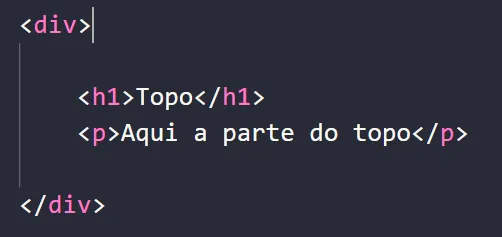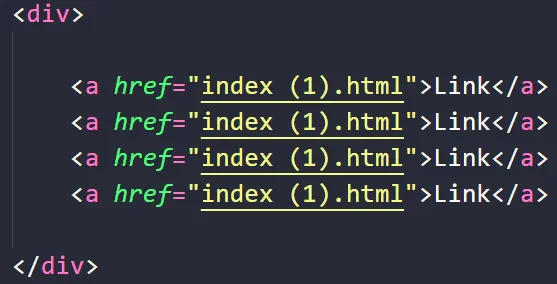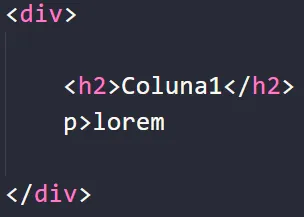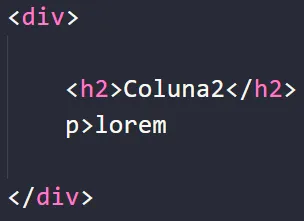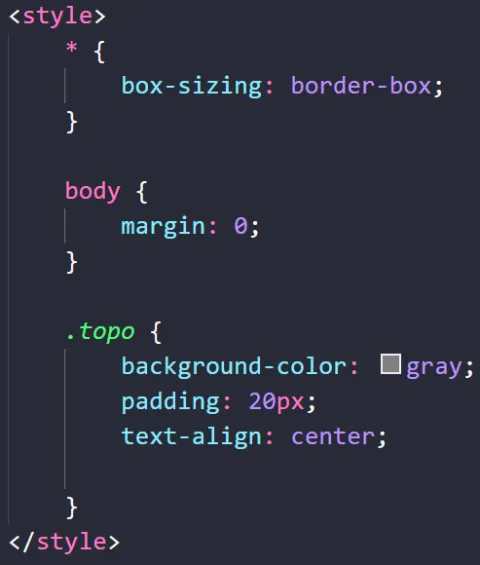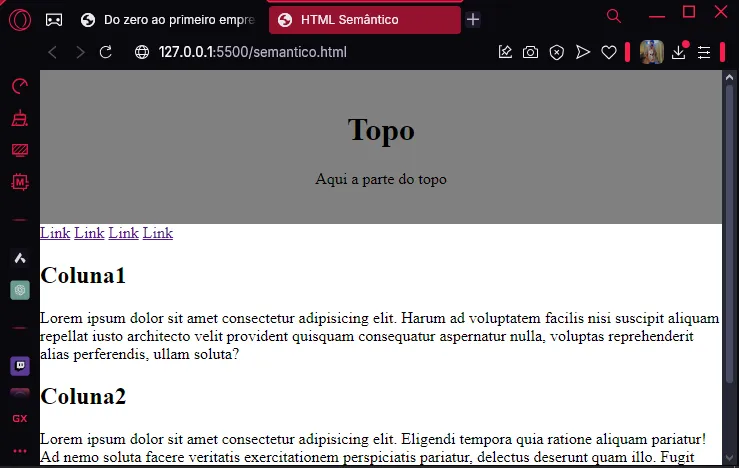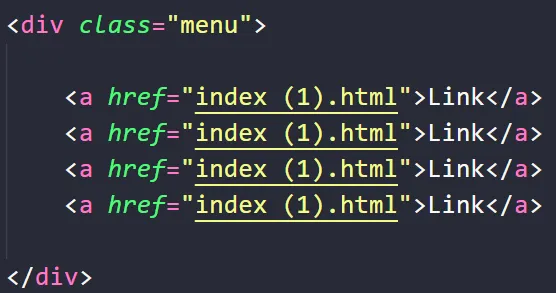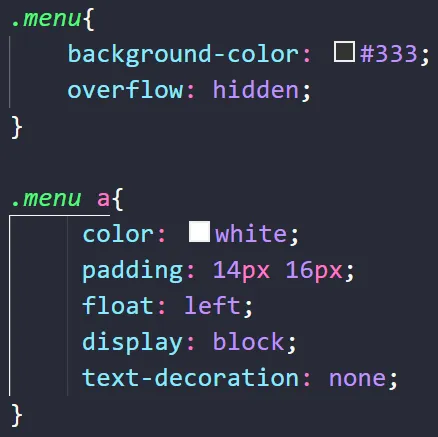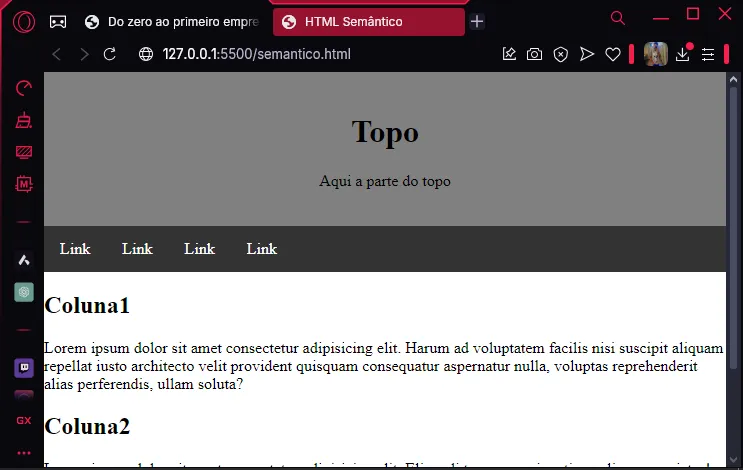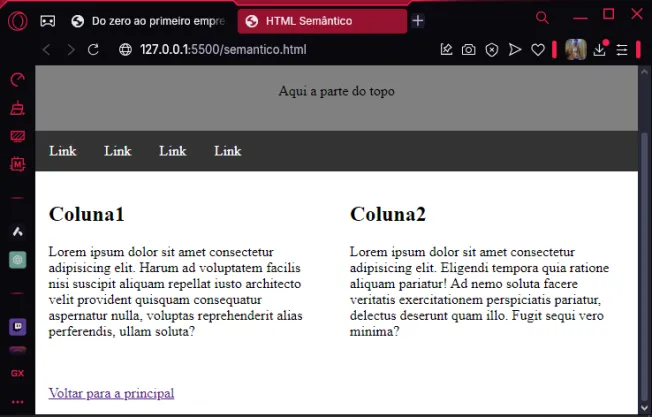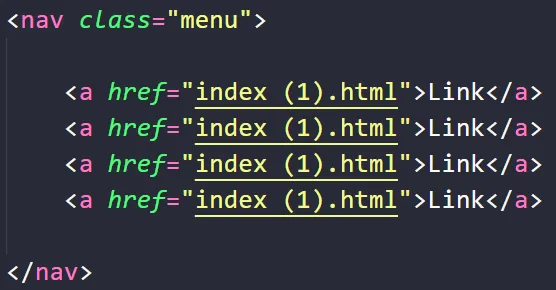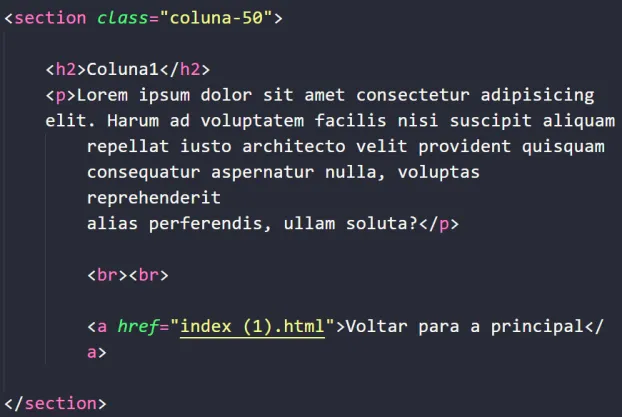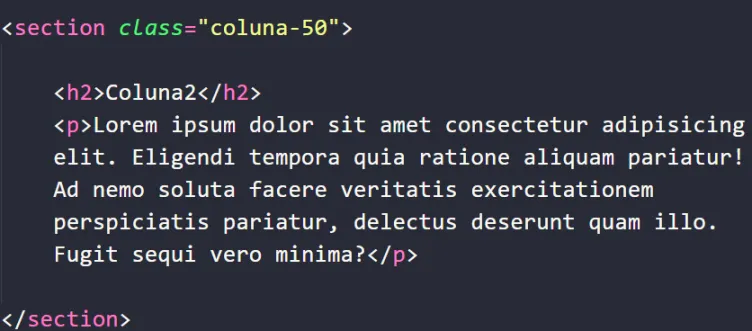1°<abbr></abbr>: Estamos aprendendo a usar a tag
<abbr></abbr>que serve
para quando o usuário
passar o
cursor do
mouse em cima de determinada palavra, o sistema abrirá um balão explicando o que significa tal palavra,
geralmente mais utilizado para explicar siglas (obs.: essa tag necessita da propriedade title para o
funcionamento correto da tag.), por exemplo:
Estamos aprendendo HTML. No código ficaria da seguinte
maneira:
Estamos aprendendo <abbr title="Hyper Text Markup Language">HTML</abbr>.
Você conhece o início de um site com WWW. No código ficaria da seguinte
maneira:
Estamos aprendendo <abbr title="World Wide Web">WWW</abbr>.
2°<address></address>: Aprendi também que a tag
<address></address> que quer
dizer endereço.
Dentro dessa tag podemos colocar não apenas endereços físicos, mas também podemos utilizá-la para qualquer tipo
de endereço, sejam eles, URL, endereço de e-mail, número de
telefone, mídia social, deixando o endereço em Italico, como por exemplo:
Rua Trevo De Santa Maria, N°1142, Centro, São Paulo.
3°<cite></cite>:Conheci a tag <cite></cite> que é
utilizada para nome de obras como filmes,
poemas, seriados ou quaisquer obras literárias, por exemplo:
O filme Titanic com Leonardo De Caprio.
4°<q></q>: A tag <q></q> é utilizada para fazer uma
citação curta do que algum
personagem de alguma obra literária falou, colocando a fala entre aspas. Utilizando o exemplo da tag passada,
ficaria:
No filme Titanic, com Leonardo De Caprio. Ele disse: Rose, por que eu não consigo subir nessa
porta? Cabe nós dois tranquilos!
(Obs.: Não sei o que Leonardo De Caprio disse no filme, só estou usando um exemplo...)
5°<blockquote></blockquote>: Aprendi que essa tag serve para realizar uma breve
citação do meu proprio texto, essa tag é geralmente utilizada antes do texto para criar uma expectativa em
relação ao texto. Por exemplo:
Personagem de alguma obra literaria!
1°<!---->:A tag <!----> é utilizada para criar um comentario meu dentro do meu
codigo para me localizar, como se fossem lembretes, o navegador não vai entender como um código a ser mostrado
na tela do usuario(obs:essa tag serve tambem para quando queremos que uma certa parte do nosso codigo não
apareça para nossos usuarios por um determinado tempo, porem não queremos excluir do código, transformamos essa
tal parte do código em um comentario, assim ocultando essa determinada parte das paginas WEB, assim
podendo mostrar para nossos usuarios quando quisermos), também podemos apenas selecionar a parte do nosso código
que queremos que seja apena um comentario e dar o seguinte comando em nosso teclado:CTRL+K+C . Por
exemplo:
<!--Lembrar de adicionar um título ao meu código-->
2°<p*3>: Esta tag serve para que possamos repetir de forma fácil 3 vezes o que for escrito
após o sinal de maior, o "3" se refere à quantidade de vezes que o conteúdo será repetido.
Para que servem os links no HTML?
Os links servem para que possamos ir de um documento para o outro, também chamados de HyperLink,
onde vamos clicar em algum texto ou imagem e ele irá nos levar para alguma outra página.
Para criarmos nosso link dentro da página, basta adicionar o seguinte código:
<a href="https://google.com"Descrição do link</a>.
No caso desta tag em específico, iríamos ser direcionados para o site do Google, e esse site iria ser aberto na
aba que o usuário estivesse. Isso seria um link de caminho absoluto. Um caminho absoluto é quando
colocamos o caminho completo de um site para sermos direcionados. (Obs.: Desta forma, sempre que clicarmos nesse
link, ele abrirá o caminho do dele na mesma aba).
Caso quiséssemos que tal link fosse aberto em uma nova aba, teríamos que realizar as seguintes alterações no
nosso código:
<a href="https://google.com"target="_blank">Ir para o Google</a>
que ficaria:
Ir para o Google
Quando indicamos o caminho completo através do href nós chamamos de Link
Absoluto ou URL Absoluta.
Caminho relativo é quando queremos que o link vá para uma outra página dentro do próprio projeto, dentro do
mesmo documento.
Supondo que nós tenhamos uma outra página chamada "Sobre nós", para que possamos navegar entre elas, basta
utilizar o seguinte código:
<a href="sobre.html">Sobre nós>></a>
Esse código resultaria no seguinte:
Sobre nós
Na página "Sobre nós", podemos também adicionar um caminho de volta para nossa página principal, ficaria da
seguinte forma:
<a href="index.html">Voltar para a principal></a>
Caso criássemos uma nova pasta e quiséssemos linkar esse arquivo que está em outro local de origem, teríamos que
utilizar o seguinte código:
<a href="equipe/Gustavo.html">Gustavo></a>
O resultado desse código seria:
Gustavo
Caso seja necessário criar um link para voltar à página principal, usaríamos ../ antes do nome do
nosso
arquivo, ficaria da seguinte forma:
<a href="../index.html">Voltar para a principal</a>
Esses são os links relativos, ou caminhos relativos, por que links relativos?
Porque é em relação ao documento que estamos, então basicamente essa é a diferença entre Link
Absoluto
e Link Relativo:
Link Absoluto: Quando passamos uma
Link Relativo: Para que seja possível a navegação dentro do próprio projeto,
indicando
a
pasta e arquivo que queremos.
Caso o tamanho da imagem seja muito grande e fôssemos ajustar esse tamanho, seria necessario utilizar dois
atributos para que esse ajuste fosse realizado, esses atributos seriam:
width="o tamanho desejado"
(Obs: Width em português significa largura)
height="o tamanho desejado"
(Obs: height em português significa altura)
Temos um terceiro atributo que acaba se tornando muito importante para quando trabalhamos com imagens, que
seria o seguinte:
alt="descrição da imagem"
Esse atributo permite que o navegador descreva a imagem para pessoas com deficiências visuais. Caso uma pessoa
com deficiência visual venha a realizar o uso de nossa página web, basta descrevermos a imagem dentro das aspas
do nosso código. No caso, poderíamos descrever da seguinte forma: "carro vermelho do ano de 2010 realizando uma
volta rápida dentro de uma pista de corrida". Quando utilizarmos esse atributo, a pessoa que estiver usando esse
sintetizador de conseguirá compreender a imagem mesmo com suas limitações físicas, portanto esse se
torna um atributo bem importante para se utilizar em nosso site, isso também contribui para os mecanismos de
busca compreenderem o que são as imagens que estão em nossos sites, se descrevermos corretamente as imagens isso
poderá ajudar a indexar no Google Imagens e também no ranqueamento do Google.
Por que não utilizar imagens de outros sites? Quando o site está
sendo renderizado no navegador, a imagem que está vindo do caminho absoluto que eu
especifiquei, caso o dono do site do qual pegamos a imagem tire a imagem do ar ou até mesmo delete o arquivo,
essa
imagem irá aparecer quebrada para meu usuário, portanto, não é recomendado utilizarmos imagens de outros sites,
pois às vezes pesa na hora de carregar nossa página web e também pelo fato de não termos controle sobre essas
imagens, podendo inclusive ter direitos autorais, trazendo assim alguns problemas sérios para as pessoas que
utilizarem imagens de terceiros.
Onde conseguir imagens? Existem alguns sites que são bancos de imagens gratuitas, como por exemplo o PEXELS. Todas as imagens que estiverem no Pexels são gratuitas e sem direitos autorais. Outras duas opções muito boas seriam o PixaBay e a FreePik ou simplesmente ir no Google e escrever banco de imagens grátis. Todas as imagens que estiverem em qualquer um desses sites serão gratiutas e sem risco de direito autoral.
Como adicionar imagens locais ao nosso projeto? Para colocarmos imagens locais em nosso
projeto,
seria necessária a criação de uma nova pasta para organizar nossas imagens. Para isso, utilizaremos o nome "img"
para a nova pasta de imagens. Para referenciar essas imagens dentro do nosso projeto, utilizaremos o seguinte
código:
<img src="img/carro.jpg"
Utilizando esse código, as imagens iriam aparecer para nossos usuários...

Para que possamos ajustar o tamanho das nossas imagens, utilizaremos o seguinte comando:
width= "tamanho desejado".
Os kilobytes é uma unidade de medida baixa, porem, 300 kilobytes para uma imagens por exemplo é meu grande, esse
tamanho vai fazer diferença na hora de carregar nosso site, pois o navegador vai estar renderizando o site e
quando chegar na parte da imagens o navegador vai buscar a imagens na pasta e dependendo do peso da imagem o
navegador vai demorar mais ou menos tempo para carregar nossa pagina, portanto, quanto masi leve for a nossa
imagem, melhor vai ser para os navegadores carregarem nossas imagens, masi rapido sera o carregamento da pagina,
tem uma dica para que possamos deixar nossas imagens mais leves e permita nossa pagina carregar mais rapida,
basta pesquisar no Google por compress e o formato da imagem que estamos trabalhando, isso
pode ser realizado quantas vezes quisermos alterando os site, por exemplo: compress jpg
No site Easy Resize, nós podemos determinar o
tamanho máximo que queremos para nossa imagem em peso, e também podemos escolher o tamanho máximo em
remendicionamento em tamanho do arquivo, por esse motivo esse site se torna o mais recomendado. É muito
IMPORTANTE nos preocuparmos com a questão do tamanho da imagem, devemos utilizar sempre o menor
tamanho possível, isso para imagens JPG.
Outro formato que é muito utilizado na web é o formato PNG. Vamos adicionar uma
imagem PNG, porém dessa vez nós iremos criar uma imagem, para isso iremos utilizar
o site PHOTOPEA, esse site simula o PHOTOSHOP
direto do navegador, um photoshop "genérico".
Caso você não tenha nenhum tipo de familiaridade com editor de imagem, talvez seja interessante o Curso De PhotoShop, e após criarmos nossa imagem, iremos adicionar ela ao nosso site
através da tag que já vimos anteriormente.
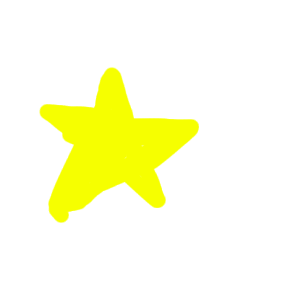
Temos também um outro formato muito comum que seria o GIF, para adicionarmos um gif ao nosso
site é da mesma forma que colocamos nossas imagens.
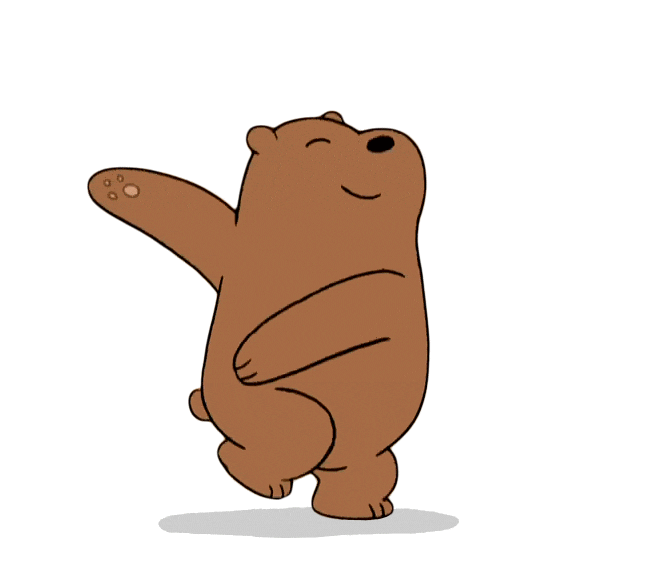
Caso quiséssemos usar alguma imagem como ícone para alguma coisa, podemos usar o FlatIcon para
utilizarmos ícones em nossos projetos, os icones diferente das imagens não ossuem problemas com direitos
autorais, por exemplo, não tem como o autor do site, seja o FlatIcon ou qualquer outro site dizer que aquele
icone foi criação dele, por exemplo um icone de estrela, isso se acha em qualquer lugar e voce mesmo pode ter
criado aquele icone, então os icones nao possuem problemas com direitos autorais.
Para adicionarmos um icones ao nosso site, basta selecionarmos a parte do site aonde queremos que apareça o
icone e adicioanr como se fosse uma imagem, da mesma forma que vimos anteriormente. Sabe aquele icone de estrela
que esta la em cima no titulo da pagina, pois é, foi adiconado nessa parte da aula.
Existe um outro recurso muito importante que se chama IMAGEMAP ou MAPA DA IMAGEM, esse
recurso é uma opção para quando queremos que o usuario clique apenas em um determinado icone de uma imagem,
seria possivel utilizar esse recurso com o ImageMap, para utilziar esse recurso seria necessario ir no Google e pesquisar por image map generator, dentro do
site iremos selecionar a imagem que queremos colocar em nosso projeto com essa função e com esse site se torna
possivel determinar a area que queremos que seja clicavel em nosso projeto e inclusive adicionar o link para
aonde queremos que o usuario seja direcionado ao clicar nessa area.

Outra coisa interessante que ocorre também é que as imagens podem se tornar links clicáveis, não só para os
mapeamentos, mas podem ser para qualquer lugar. Para isso, eu usaria o seguinte código: <a
href="equipe/Gustavo.html"> <img src= "img/carro.jpg"

| Nome | Idade | Peso |
|---|---|---|
| Gustavo | 21 anos | 60 Kg |
| Nicolas | 16 anos | 50 Kg |
A tag IFrame é uma maneira de exibirmos uma pagina HTML dentro de outra pagina
HTML, ou seja, um site rodando dentro do nosso site. A tag ficaria da seguinte formar:
<iframe src="Equipe/Gustavo.HTML" width="100%" height="200" title"Meu
IFrame"></iframe>
Existe uma forma de removemos essas bordas que fica ao lado dessa pagina externa, porem utilizaria
CSS a tag seria: <style="border:none;">
Outra coisa que se torna possivel com essa tag é colocar videos em nossos sites, bastar irmos no YouTube selecionarmos o video que desejamos adicionar em
nossa pagina web, clicar em compartilhar e escolhermos a opão INCORPORAR e ficaria da
seguinte forma:
Os iframe são utilizados tambem para que quando adicionamos quaisuqer links em nossa pagina, aquele link abra
dentro do nosso projeto, por exemplo: <iframe width="100%" src="" name="Meu-iframe"
title="Iframe de exemplo"></iframe> e selecionaremos algum link de uma pagina propria e
criaremos um target e dentro dessa tag iremos colocar o "Meu-iframe", que ficaria da seguinte forma:
Sobre nos